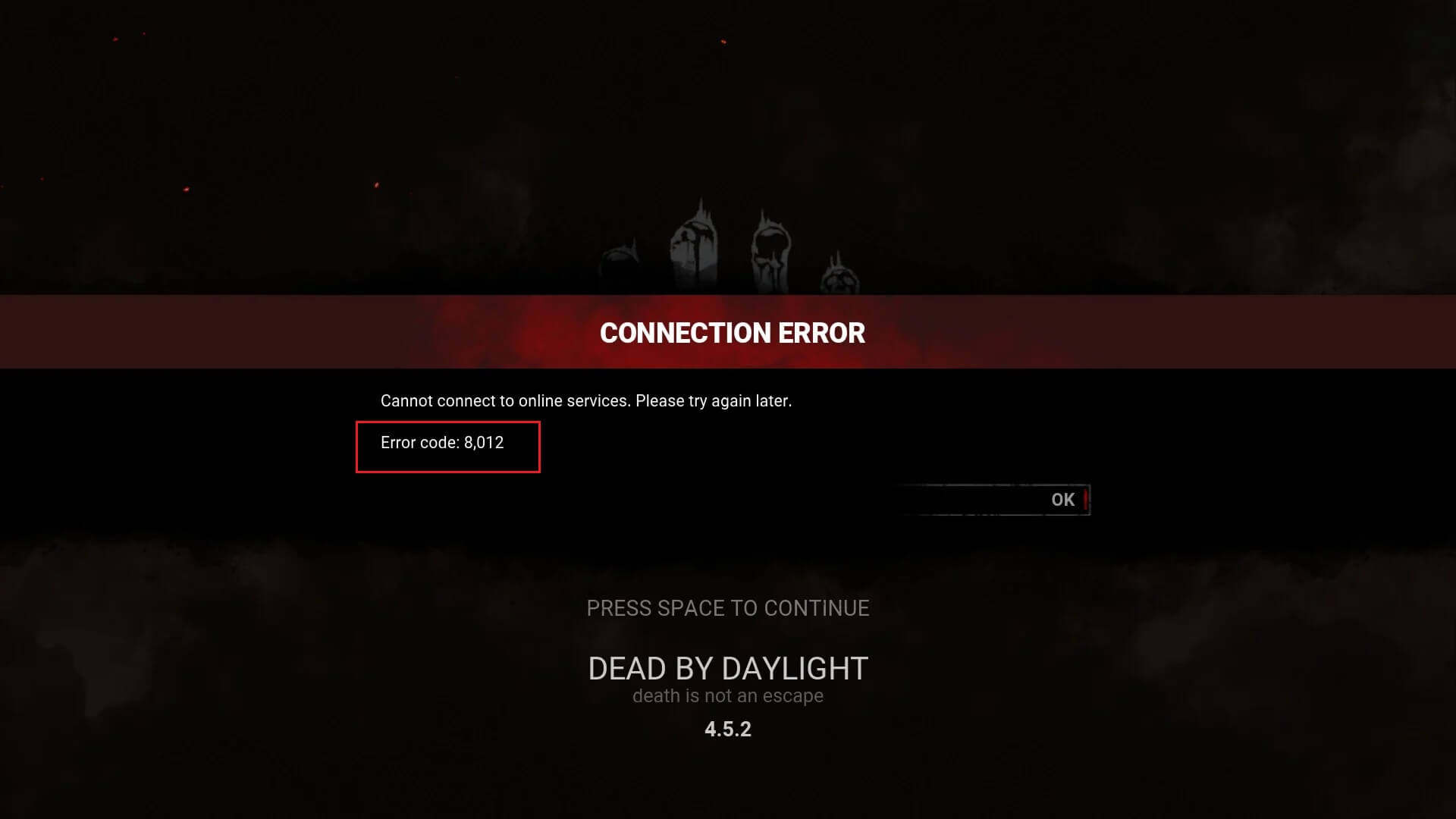Dead by Daylight is an extremely popular multiplayer horror game by Behaviour Interactive. However, some DBD gamers are unable to enjoy the game to the fullest as they are experiencing multiple bugs and issues with the game. Some of the errors are completely out of their control. One such error is the EAC error code 3. This error prevents players from launching the game at all or resulting in sudden disconnections while playing the game. Well, this is one of the common errors and appeared in Dead by Daylight (DBD) earlier as well. Stick to this guide and learn how you can fix it easily with some quick workarounds.
In Dead by Daylight, EAC error code 3 indicates an issue with the game’s anti-cheat system. If the same EAC error code 3 in Dead by Daylight is troubling you too, then here is what you need to do to fix it.
First of all, simply restart your gaming device and check. If the error is caused due to a minor glitch, it will be fixed simply by restarting your device so first of all, try this trick. In case that doesn’t work, here are some other workarounds you can try to get rid of it.
Update or Reinstall Easy Anti-Cheat
The very first thing we suggest is to update your Easy Anti-Cheat (EAC) to fix the error code 3. To do this:
– Find the DBD folder on your device
– Enter the ‘Easy AntiCheat’ folder in the DBD directory
– Right-click on the ‘Easy AntiCheat_Setup.exe’ and click on ‘Run as Administrator’
– Once done, restart your PC and launch Dead by Daylight
If that doesn’t work, then try to reinstall Easy Anti Cheat and check.
Run the Game as an Administrator
The classic method to resolve several game’s errors is to run the game as an administrator. The process is quite simple. Right-click on the Dead by Daylight shortcut from the desktop and select “Run as administrator.” This step ensures that the game has the necessary permissions to access system files and functions.
Try Enabling or Disabling Crossplay
The next thing you can try is to disable or enable the crossplay feature in the settings. For this:
– Launch the game from your Home Screen and click on the ‘Options’ menu
– Then, go to the Crossplay option under the Online section and enable or disable it
– Once done, relaunch the game and the error should be fixed
Reinstall the Game
Your last resort is to uninstall the game completely from your device and try reinstalling its fresh and updated version.
That’s everything you can try fixing Dead by Daylight EAC error code 3.
Read next: How to be merciless killer in Dead by Daylight.
Ознакомьтесь с нашим подробным руководством по устранению ошибки Dead by Daylight EAC с кодом 3 и вернитесь к напряженному многопользовательскому хоррору в кратчайшие сроки.
Dead by Daylight — невероятно популярная многопользовательская игра ужасов, в которой игроки сражаются друг с другом в захватывающей погоне. Однако, как и любая онлайн-игра, она не застрахована от технических проблем. Одной из наиболее распространенных ошибок, с которой сталкиваются игроки, является код ошибки EAC 3 который может раздражать и мешать вам наслаждаться игрой в полной мере. В этом сообщении блога мы предоставим вам несколько шагов по устранению неполадок, которые помогут вам исправить код ошибки Dead by Daylight EAC 3 и вернуться к игре.
Действия по устранению неполадок:
1. Переустановка EAC (Easy Anti-Cheat):
Первым шагом в устранении неполадок с кодом ошибки EAC 3 является переустановка программы Easy Anti-Cheat. Вот как вы можете это сделать:
- а. Откройте Steam и перейдите в свою библиотеку.
- б. Щелкните правой кнопкой мыши Dead by Daylight и выберите «Управление», затем «Просмотреть локальные файлы».
- в. Найдите и откройте папку EasyAntiCheat.
- д. Найдите файл EasyAntiCheat_Setup.exe и запустите его.
- е. Если в EAC возникнут какие-либо проблемы, вам будет предложено два варианта: восстановить или удалить. Выберите подходящий вариант в зависимости от вашей ситуации.
- ф. После завершения процесса восстановления или удаления переустановите EAC, следуя инструкциям на экране.
Включение/выключение кроссплея
Объявление
- а. Запустите Dead by Daylight.
- б. Зайдите в настройки игры и отключите кроссплей.
- в. Протестируйте игру, чтобы увидеть, возникает ли ошибка.
- д. Если ошибка повторится, включите кроссплей и снова протестируйте игру.
Удаление и переустановка Dead by Daylight:
Если описанные выше шаги не помогли исправить код ошибки EAC 3 вы можете попробовать удалить и переустановить игру. Вот как:
- а. Полностью удалите Dead by Daylight со своего компьютера.
- б. Переустановите игру на другой диск или в другое место.
- в. Запустите игру и проверьте, сохраняется ли ошибка.
Перезапуск устройства
Иногда простой перезапуск может решить различные технические проблемы. Попробуйте это:
- а. Полностью выключите устройство.
- б. Подождите несколько секунд, а затем снова включите его.
- в. Запустите Dead by Daylight и посмотрите, устранена ли ошибка.
Обращение в официальную поддержку
Если ни один из приведенных выше шагов по устранению неполадок не помог вам, пришло время обратиться кофициальная служба поддержки Dead by Daylight. Они смогут предоставить вам конкретные рекомендации и помощь с учетом вашей ситуации.
Код ошибки EAC 3 в Dead by Daylight может быть неприятным, но, выполнив правильные шаги по устранению неполадок, вы сможете решить эту проблему и вернуться к захватывающему игровому процессу. Переустановка EAC, включение/выключение кроссплатформенной игры, удаление/переустановка игры, перезагрузка устройства и обращение в официальную службу поддержки — все это потенциальные решения, которые вы можете попробовать. Не забывайте тщательно выполнять каждый шаг и тестировать игру после каждого метода устранения неполадок, чтобы убедиться, что ошибка устранена. Удачи и приятной игры!
Dead by Daylight is an online co-op survival horror game where the 4vs1 multiplayer gameplay mode has become very popular. It’ll give you a great experience as just one player will be taking on the responsibility to kill while the other four players will look to escape and survive. While the game is doing well, there are a few glitches here and there, especially the EAC Error Code 10011.
Follow us on Telegram
Easy Anti-Cheat is a kind of software developed for preventing cheating software. If Easy Anti-Cheat isn’t running in the background or isn’t installed, it could cause many errors.
The error code encountered in Dead by Daylight is 10011, which gives an error output. If you’re facing such errors in Dead by Daylight, then this guide is perfect for you. Here, you will get to know different methods to fix this issue.
Method 1: Repair EAC (Easy AntiCheat)
- Open the Steam Client and head over to Library
- Right-click on Dead by Daylight and click on the Local Files tab
- Choose EasyAntiCheat and run the EasyAntiCheat_Setup.exe file as the administrator
- If prompted by UAC, you should select “Yes” to allow it as an admin
- Click on Repair and then wait for the entire process to complete
- Once it is done, restart your PC and run the game again
Method 2: Disable third-party tools
Have you been using MSI Afterburner or Rivatuner Statistics Server? Applications that can hook into games can be stopped or detected by EasyAntiCheat. If you’ve been using any third-party tools, you’ll need to disable them before launching Dead by Daylight.
Method 3: Try to load the game without the internet
- Press the Ctrl + Shift + Esc keys for opening the Task Manager
- Disconnect your PC from the internet connection
- Make sure that you launch Dead by Daylight -> The EAC (Easy AntiCheat) bar should load up to 5-12% and disappear
- You’ll have to run the game once more and reconnect to the internet connection this time
- Check Task Manager whether the EAC is running or not
- Sometimes, it might take a while to load, so you should wait for it
Method 4: Add exception of Dead by Daylight to Antivirus
- Head over to Windows Settings and then click on Privacy and Security
- Click on Windows Security and then select Virus and Threat Protection
- After that, click on Manage Ransomware Protection
- Turn on the Controlled Folder Access toggle
- After that, click on Allow an app through controlled folder access
- Now, select Add an allowed app
- Go to the installed game directory (i.e. C:/Program Files/Steam/Steamapps/Common/Dead by Daylight or wherever you’ve installed the game)
- If you’re using the Epic Games Launcher, head over to C:/Program Files/Epic Games
- Choose the Dead by Daylight executable application and click on Open to add to it
- Once it is done, ensure that you reboot the PC for applying changes
Method 5: Disable the antivirus
Sometimes, the error could be due to the antivirus already instead on your PC. A viable method would be to disable the antivirus and then run the game.
Method 6: Update Windows on your PC
- Click on the Windows Start Menu and then click on Settings
- Head over to Update and Security and click on Check for Updates from the Windows Update section
- In case there’s an update available, you should ensure that you download and install it
- Once it is done, restart your PC for applying changes
Aviral Sharma is a talented and passionate writer who has been using words to express his thoughts ever since he learnt how to hold a pen. He is passionate about outer space, history, sports and most importantly technology. Aviral is a regular writer for rootmygalaxy.net and has been getting better by the day.
-
Home
-
Partition Manager
- How to Fix the DBD Error Code 8012? [5 Methods]
By Charlotte | Follow |
Last Updated
Are you a fan of Dead by Daylight? Have you ever encountered the DBD error code 8012 when you play the game? If you have, you can get some useful methods here. In this post, MiniTool Partition Wizard provides some helpful methods to help you fix this error.
Causes of DBD error code 8012
Dead by Daylight is an asymmetrical multiplayer survival horror online game developed by Canadian studio Behaviour Interactive. It can be played on various platforms and has many players.
However, some players have encountered DBD error code 8012. This error stopped them from playing the game. When this error occurs, the full error message “Cannot connect to online services. Please try again later.” will show on the screen.
Do you also encounter the same error? Do you know what causes this error? Here are some possible reasons:
- The Dead by Daylight server is in maintenance or down.
- Your Internet is poor or unstable.
- Bad DNS caches on your PC.
- Easy Anti Cheat engine is corrupted on your PC.
Based on the above scenario, you can try applying a suitable fix to resolve the error.
Method 1. Check Internet Connection
If your Internet connection is poor or unstable, you can encounter DBD error code 8012 easily. To get a perfect game performance, you need to make sure that you have an active and high-speed internet connection without any connectivity issues.
Here are some troubleshooting steps you can use to fix your internet connection:
- Restart your router and try to connect to the game again.
- Convert Wi-Fi to Ethernet, which is more stable than Wi-Fi.
- Use the Internet Connection Troubleshooter on your PC to troubleshoot the Internet connection.
Method 2. Check Dead by Daylight’s Server Status
The DBD error code 8012 could be a result of a server issue. If Dead by Daylight’s servers are facing server outrage or are down for maintenance, you may receive this error.
To make sure whether the DBD error code 8012 is caused by servers, you can try a free server-status detector tool to check the current server status of Dead by Daylight. You can also check it on their official social media pages like Twitter.
Method 3. Reboot Your Device
Restart is a useful way that can solve many basic errors on your devices. You can also try restarting your computer or Xbox to fix the DBD error code 8012.
If you are using a computer to play the game, you need to take the following steps:
- Unplug its power cord from the main switch.
- Wait for 30 minutes.
- Replunge the power cord again and restart your computer.
- Once done, check if the error is fixed.
If you are meeting the DBD error code 8012 on the Xbox console, you can do as follows:
- Press and hold the Xbox button present on your console’s front for about 10 seconds to turn off your console.
- Unplug the console from the main switch and wait for at least 30-60 seconds.
- Reconnect the power cord and turn on your console by pressing the Xbox button.
- Relaunch the game and check if the error is fixed. If the error is fixed, you won’t see the error message “Cannot connect to online services. Please try again later. ” show on your screen again.
Method 4. Flush DNS Cache
If the error code 8012 DBD is caused by a connectivity issue facilitated by a corrupted DNS cache, you can try flushing the DNS cache to fix this error. Here’s how to do it:
- Click the Search icon on the taskbar and type “cmd” in the search box.
- Then you can see Command Prompt under Best Match. You just need to click Run as administrator on the right panel.
- Type “ipconfig /flushdns” in the Command Prompt window and then press Enter.
- After that, you will get a “Successfully flushed the DNS Resolver Cache” message.
- Next, restart your PC and relaunch the game to check if error code 8012 DBD is fixed.
Method 5. Install or Repair EAC (Easy Anti Cheat)
Many PC games now use the EAC system to prevent attempts at hacking and cheating in online games, including Dead by Daylight. If the EAC system is not installed or incorrectly installed on your PC, you may encounter error code 8012 DBD easily.
To install or repair EAC, you can follow the steps below:
- Go to the Dead by Daylight folder on your PC.
- Locate the Easy AntiCheat folder and then double-click it to open the folder.
- Next, right-click on the EasyAntiCheat_Setup.exe file and then select the Run as Administrator option from the menu.
- Now, select the Dead by Daylight game, and if it is not installed, choose the Install Easy Anti-Cheat If it is installed, then click on the Repair Service option to repair EAC.
- Once done, restart your PC and the game to check if the error is fixed.
Bottom Line
If you are interested in MiniTool Partition Wizard and want to know more about it, you can visit MiniTool Partition Wizard’s official website by clicking the hyperlink. MiniTool Partition Wizard is an all-in-one partition manager and can be used for data recovery and disk diagnosis.
About The Author
Position: Columnist
Charlotte is a columnist who loves to help others solve errors in computer use. She is good at data recovery and disk & partition management, which includes copying partitions, formatting partitions, etc. Her articles are simple and easy to understand, so even people who know little about computers can understand. In her spare time, she likes reading books, listening to music, playing badminton, etc.
Ошибка драйвера античитеров: не запускается игра, выдает ошибку Launch Error
Содержание
- 1 Ошибка драйвера античитеров: не запускается игра, выдает ошибку Launch Error
- 2 Ошибка: игра не запускается или выдает черный экран
- 2.1 Запустите проверку системы
- 2.2 Переустановите и перезапустите VCRedist и DirectX
- 2.3 Запустите Dead by Daylight в режиме совместимости
- 2.4 Отключите Steam Overlay
- 2.5 Обновите драйвера вашей видеокарты
- 2.6 Для владельцев ноутбуков
- 2.7 Проверьте целостность игрового кэша
- 2.8 Откройте порты для Steam
- 2.9 Клиент Steam
- 2.10 Steamworks P2P Networking и Steam Voice Chat
- 2.11 Если игра выдает черный экран, проверьте еще раз
- 3 Ошибки с DirectX 11
- 4 Краш игры
- 5 Клиент EAC не может быть инстанцирован [1.5.2]
- 5.1 Первый способ
- 5.2 Второй способ
- 6 Проблемы с созданием матча
- 6.1 Как это работает?
- 7 Почему не сохраняется прогресс в Dead by Daylight?
- 8 Другие возможные ошибки в игре. Советы, рекомендации и способы решения проблем
- 8.1 Dead by Daylight не запускается
- 8.2 Dead by Daylight тормозит, низкий FPS, лаги, фризы, игра зависает
- 8.3 Dead by Daylight вылетает на рабочий стол
- 8.4 Dead by Daylight не устанавливается, установка зависла
- 8.5 В Dead by Daylight не работает управление
- 8.6 Не работает звук в Dead by Daylight
По какой-то причине в системе отключается драйвер Windows Driver Signature Enforcement (DSE) и поэтому крашится Dead by Daylight.
После запуска игры в Steam возникает ошибка:
«Launch Error:
EasyAntiCheat cannot run if Driver Signature Enfotcement has been disabled.»
Чтобы исправить это, выполните следующие действия в командной строке (можно найти через поиск Windows по запросу cmd), используя права администратора, впишите туда две команды (внизу), после чего перезапустите Компьютер, чтобы изменения вступили в силу:
bcdedit.exe -set TESTSIGNING OFF
bcdedit.exe -set NOINTEGRITYCHECKS OFF
Ошибка: игра не запускается или выдает черный экран
Запустите проверку системы
Если вы сталкиваетесь с вылетами, ошибками и крашами, то проверьте свою систему и убедитесь, что она исправна.
Переустановите и перезапустите VCRedist и DirectX
Обязательно удалите все версии программы Microsoft Visual C++. После этого перезапустите вашу систему и скачайте их повторно с официального сайта Microsoft.
Переустановите DirectX. Запустите файл, расположенный по адресу:
Run steamsteamappscommonDead By Deadlight_CommonRedistDirectXJun2010dxsetup.exe.
Перезагрузите ваш компьютер. Это не является обязательным требованием. Но если вы не перезагрузите компьютер после переустановки VCRedist, то это всё может закончится катастрофическим сбоем. И даже если у вас есть DirectX, всё равно нажмите на повторную его установку.
Запустите Dead by Daylight в режиме совместимости
Вы можете попробовать запустить игру в режиме совместимости:
- Перейдите в папку steamsteamappscommonDead By Deadlight.
- Щёлкните правой кнопкой мыши по файлу DeadByDeadlight.exe.
- Перейдите на вкладку «Совместимость».
- Поставьте галочку на пункте «Запустить программу в режиме совместимости с».
- Выберите параметр Windows 8/7/Vista/XP.
- Пробуйте более старые версии Windows.
Отключите Steam Overlay
Перейдите в «Библиотеку». Щёлкните правой кнопкой мыши, выберите «Свойства Dead By Daylight». Снимите флажок с пункта «Включать Steam Overlay, когда вы в игре».
Обновите драйвера вашей видеокарты
В зависимости от того, по какой технологии сделана видеокарта, перейдите на официальный сайт разработчика и найдите новые драйвера NVIDIA или AMD. Из-за старых драйверов игры Dead by Daylight может не запускаться.
Если у вас видеокарта NVidia GeForce, то можете загрузить специальную программу GeForce Experience, которая упрощает процесс обновления драйверов. Драйвера для NVidia качаются напрямую с официального сайта.
Для видеокарт AMD нужно скачать утилиту AMD Catalyst Control Center.
Для владельцев ноутбуков
Скачайте программу Nvidia Control Panel или AMD Catalyst Control Center в зависимости от вашей карты, чтобы заставить игру использовать вашу встроенную GPU вместо одной Intel.
Проверьте целостность игрового кэша
Если у вас возникли проблемы, то, возможно, у вас повреждены некоторые файлы. Повторная загрузка Steam поможет вам восстановить их.
Также может помочь и такой вариант действий:
- Перейдите в «Библиотеку» Steam.
- Щёлкните правой кнопкой мыши по свойствам Dead by Daylight.
- Перейдите на влкадку «Локальные файлы».
- Нажмите на фразу «Проверить целостность кэша игры».
Откройте порты для Steam
Для улучшения создания матчей попробуйте открыть порты для Steam.
Клиент Steam
- UDP 27000 до 27015 включительно (Трафик игрового клиента).
- UDP 27015 до 27030 включительно (Обычное создание матчей и HLTV).
- TCP 27014 до 27050 включительно (Загрузки Steam).
- UDP 27031 и 27036 (входящий, для домашних стримов).
- TCP 27036 и 27037 (входящий, для домашних стримов).
- UDP 4380.
Steamworks P2P Networking и Steam Voice Chat
- UDP 3478 (Outbound).
- UDP 4379 (Outbound).
- UDP 4380 (Outbound).
Если игра выдает черный экран, проверьте еще раз
1. Чаще всего проблема с черным экраном заключается в проблеме с графическим процессором. Проверьте, удовлетворяет ли ваша видеокарта минимальным требованиям и поставьте свежую версию драйверов. Иногда черный экран является следствием недостаточной производительности CPU.
Если с железом все нормально, и оно удовлетворяет минимальным требованиям – попробуйте переключиться на другое окно (ALT+TAB), а потом вернуться к окну игры.
2. Запустите игру в окне, и если игра запустится, переведите ее в полноэкранный режим нажатием ctrl + enter (однако работает не со всеми играми). Оконный режим также можно включить в файлах настроек игры или прописав в параметрах запуска параметр –w, но это также работает не во всех играх.
3. Запустите игру от имени администратора или в режиме совместимости. Причем если Вам это не помогло, попробуйте запустить игру одновременно с режимом совместимости и в оконном режиме.
4. Отключите 2-ю видеокарту если есть
5. Снимите галочку Только для чтение со всех файлов игры. Кликните ПКМ на папке с игрой и выберите свойства
Ошибки с DirectX 11
Игра потребует наличия видеокарты, совместимой с DirectX 11. Это значит, что у вас должна быть видеокарта серии Nvidia GTX400 / AMD HD5000 или выше. Если ваша видеокарта ниже озвученных серий, то она не поддерживает DirectX 11. Если вы играете на ноутбуке, то убедитесь, что тот соответствует этим требованиям.
Краш игры
На самом деле, все достаточно легко. Приступим:
1. Проверьте кеш игры, для этого нужно зайти в «свойства» игры, и нажать «Проверить кеш игры». Дожидаемся конца проверки, если система Вам напишет, что-то вроде этого: » * файла не прошли проверку и будут установлены на Ваш компьютер», значит, произошел сбой, или игра была неправильно установлена, и система автоматически установит недостающие файлы на Ваш компьютер. После данной операции советую перезагрузить компьютер, но если Вы нетерпеливы, можете попробовать сразу запустить игру.
2. Второй способ достаточно прост, если вы перешли к нему, логично, что первый Вам не помог. Начнем.
- Заходим в «свойства» игры, переходим в «Локальные файлы» и нажимаем «Просмотреть локальные файлы», поидее, вы должны быть в папке «Dead by Daylight».
- Переходим в Steam, удаляем игру.
- После удаления игры из стима, удаляем папку «Dead by Daylight» и перезагружаем компьютер.
- После перезагрузки своего топового ПК заходим в стим и устанавливаем «Dead by Daylight».
- После установки на всякий случай проверьте «Кеш игры», если никаких ошибок в кеше нет, можете смело запускать игру.
Важно! ПК перезагрузить нужно обязательно, иначе ничего не заработает. Приятной игры 🙂
Клиент EAC не может быть инстанцирован [1.5.2]
Первый способ
Заходим в «Мой компьютер», переходим в диск «С» и набираем команду «easy». Компьютер вам найдет два файла, которые нам нужно удалить. Эти два файла представляют собой «EasyAntiCheat.sys» и «EasyAntiCheat» (картинка медведя) — удаляем их. Может быть такое, что файл «sys» будет где-то использоваться, если такая ошибка возникла, заходите в «Диспетчер задач» снимаете все задачи связанные с Dead by Daylight, если не помогло, перезагружаете компьютер, и после перезагрузки, сразу заходите в проводник и удаляете те два файла. (Если Вы не запускали DbD за день, то ошибка не должна высвечиваться). После всей операции, снова перезагружаем компьютер.
Второй способ
Если первый способ Вам не помог, попробуйте проверить кеш игры, если и это не помогло, переустанавливаем игру с перезагрузкой компьютера.
Важно! При удалении игры со стима, не забывайте удалять папку с игрой, иначе все настройки сохраняться до следующего скачивания.
Проблемы с созданием матча
Если вы долго ждёте, когда начнётся игра, то проделайте следующие действия:
Перейдите в раздел Steam — Settings — Downloads — Download Region (Steam — Настройки — Загрузки — Загрузка региона).
Выберите тот регион, в котором больше всего пользователей. Это Северная Америка или Европа.
Как это работает?
Алгоритм создания матчей в Steam использует параметр «Загрузка региона» (Download Region) в качестве первоначального при поиске геймеров по сети. Если у вас указан регион Антарктида, то именно его Steam использует в первую очередь. Только когда алгоритм окончательно убедиться, что в настоящий момент все пингвины в Антарктиде отдыхают, он перейдёт к поиску пользователей в других регионах.
Если в вашем конкретном регионе не так много пользователей, то всё это может затянуться на продолжительное время.
Конечно, в Северной Америке много пользователей. Но вы не забывайте и о часовых поясах. Если в Лос-Анджелесе или Нью-Йорке в настоящее время 1-5 часов ночи (утра), то не ожидайте, что игра быстро загрузится.
Экспериментируйте с разными регионами. Выбирайте даже те, которые находятся далеко от вас.
Почему не сохраняется прогресс в Dead by Daylight?
В настоящее время проблема с сохранением игры ещё актуальна. Убедитесь в том, что ваше имя в Steam не содержит русско-буквенных значений. Если в имени, указанном в профиле Steam, есть другие символы, такие как TM (торговая марка, две буквы в кружочке), то обязательно удалите их. На всякий случай можете избавиться и от цифр в логине. Латинские буквы приемлемы.
После этого проблема может быть решена, но 100 % гарантии нет. Разработчики об этой проблеме знают!
Другие возможные ошибки в игре. Советы, рекомендации и способы решения проблем
Dead by Daylight не запускается
Многие проблемы с запуском игр случаются по причине некорректной установки. Проверьте, не было ли ошибок во время установки, попробуйте удалить игру и запустить установщик снова, предварительно отключив антивирус – часто нужные для работы игры файлы по ошибке удаляются. Также важно помнить, что в пути до папки с установленной игрой не должно быть знаков кириллицы – используйте для названий каталогов только буквы латиницы и цифры.
Еще не помешает проверить, хватает ли места на HDD для установки. Можно попытаться запустить игру от имени Администратора в режиме совместимости с разными версиями Windows.
Dead by Daylight тормозит, низкий FPS, лаги, фризы, игра зависает
1. Первое – установите свежие драйвера на видеокарту, от этого FPS в игре может значительно подняться. Также проверьте загруженность компьютера в диспетчере задач (открывается нажатием CTRL+SHIFT+ESCAPE). Если перед запуском игры вы видите, что какой-то процесс потребляет слишком много ресурсов – выключите его программу или просто завершите этот процесс из диспетчера задач.
Далее переходите к настройкам графики в игре. Первым делом отключите сглаживание и попробуйте понизить настройки, отвечающие за пост-обработку. Многие из них потребляют много ресурсов и их отключение значительно повысит производительность, не сильно повлияв на качество картинки.
2. Если вы в игре, то нужно выйти с нее. Далее, после того, как вы вышли.Чтобы было поудобнее зайдите в ПАНЕЛЬ УПРАВЛЕНИЯ>ПАРАМЕТРЫ ПАПОК>ВИД, листаем в самый низ и ставим галочку на против «Показывать скрытые файлы, папки и диски, жмем ОК. Далее вам необходимо пройти по этому пути C:Usersимя пользователяAppDataLocalDeadByDaylightSavedConfigWindowsNoEditor (или же прописать в поиске %appdata%) и пройти по этому пути > AppDataLocalDeadByDaylightSavedConfigWindowsNoEditor Здесь вы будете наблюдать файл в формате .ini — «GameUserSettings» с которым мы и будем иметь дело.
Меняем параметры в конфиге.
Открываем этот файл при помощи блокнота и ищем вот эти параметры:
[ScalabilityGroups]sg.ResolutionQuality=90
sg.ViewDistanceQuality=0
sg.AntiAliasingQuality=0
sg.ShadowQuality=0
sg.PostProcessQuality=0
sg.TextureQuality=0
sg.EffectsQuality=0
[/script/deadbydaylight.dbdgameusersettings]
ScreenScaleForWindowedMode=100
ScalabilityLevel=0
AutoAdjust=False
ScreenResolution=100
FullScreen=True
MainVolume=100
UseHeadphones=True
MuteMusic=False
MuteOnFocusLost=True
InvertY=False
Language=ru
PreviousAppBuildId=1290671
bUseVSync=False
ResolutionSizeX=1024
ResolutionSizeY=768
LastUserConfirmedResolutionSizeX=0
LastUserConfirmedResolutionSizeY=0
WindowPosX=1
WindowPosY=1
bUseDesktopResolutionForFullscreen=False
FullscreenMode=1
LastConfirmedFullscreenMode=0
После этих действий сохраняем файл и ставим в его свойствах галочку «Только Чтение»
Dead by Daylight вылетает на рабочий стол
Если Dead by Daylight у вас часто вылетает на рабочий слот, попробуйте начать решение проблемы со снижения качества графики. Вполне возможно, что вашему компьютеру просто не хватает производительности и игра не может работать корректно. Также стоит проверить обновления – большинство современных игр имеют систему автоматической установки новых патчей. Проверьте, не отключена ли эта опция в настройках.
Dead by Daylight не устанавливается, установка зависла
Прежде всего проверьте, хватает ли у вас места на HDD для установки. Помните, что для корректной работы программы установки требуется заявленный объем места, плюс 1-2 гигабайта свободного пространства на системном диске. Вообще, запомните правило – на системном диске всегда должно быть хотя бы 2 гигабайта свободного места для временных файлов. Иначе как игры, так и программы, могут работать не корректно или вообще откажутся запуститься.
Проблемы с установкой также могут произойти из-за отсутствия подключения к интернету или его нестабильной работы. Также не забудьте приостановить работу антивируса на время установки игры – иногда он мешает корректному копированию файлов или удаляет их по ошибке, считая вирусами.
В Dead by Daylight не работает управление
Иногда управление в игре не работает из-за одновременного подключения нескольких устройств ввода. Попробуйте отключить геймпад или, если по какой-то причине у вас подключено две клавиатуры или мыши, оставьте только одну пару устройств. Если у вас не работает геймпад, то помните – официально игры поддерживают только контроллеры, определяющиеся как джойстики Xbox. Если ваш контроллер определяется иначе – попробуйте воспользоваться программами, эмулирующими джойстики Xbox (например, x360ce).
Не работает звук в Dead by Daylight
Проверьте, работает ли звук в других программах. После этого проверьте, не отключен ли звук в настройках самой игры и выбрано ли там устройство воспроизведения звука, к которому подключены ваши колонки или гарнитура. Далее следует во время работы игры открыть микшер и проверить, не отключен ли звук там.
Если используете внешнюю звуковую карту – проверьте наличие новых драйверов на сайте производителя.
Dead by Daylight — популярная multiplayer игра, где игрокам предстоит бороться за выживание. Однако, многие пользователи сталкиваются с проблемой, когда клиент eac не может быть инстанцирован в игре. Эта ошибка может возникать по разным причинам и затрудняет игровой процесс.
Иногда проблему можно решить самостоятельно без привлечения специалистов. Для этого необходимо выполнить ряд простых действий, которые мы обсудим в этой статье. Необходимо понимать, что причины ошибки могут быть разными, поэтому сначала нужно выявить ее точную причину.
Мы рассмотрим различные методы, которые помогут устранить данную проблему, чтобы вы смогли наслаждаться игрой без препятствий и проблем.
Содержание
- Как исправить проблему: клиент eac не инстанцируется в Dead by Daylight
- 1. Перезагрузите компьютер и запустите игру заново
- 2. Проверьте целостность игровых файлов в Steam
- 3. Обновите клиент eac
- 4. Временно отключите антивирусное ПО
- 5. Обратитесь в поддержку игры
- Почему возникает проблема eac в Dead by Daylight?
- 1. Проблемы с EAC
- 2. Конфликты с системными файлами
- 3. Программное обеспечение сторонних разработчиков
- Как исправить ошибку клиента eac в Dead by Daylight?
- Проверьте актуальность клиента EAC
- Убедитесь, что все файлы игры на месте
- Отключите антивирусное ПО
- Обновите драйверы
- Свяжитесь с технической поддержкой
- Вопрос-ответ
- Что значит ошибка «клиент eac не может быть инстанцирован» в Dead by Daylight?
- Может ли проблема «клиент eac не может быть инстанцирован» в Dead by Daylight возникать из-за конфликта софта?
- Возможно ли избежать ошибки «клиент eac не может быть инстанцирован» в Dead by Daylight?
Как исправить проблему: клиент eac не инстанцируется в Dead by Daylight
1. Перезагрузите компьютер и запустите игру заново
Перезагрузка компьютера может помочь решить проблему с инстанцированием клиента eac в игре Dead by Daylight. Запустите игру заново и проверьте, появилась ли проблема снова.
2. Проверьте целостность игровых файлов в Steam
Откройте клиент Steam, найдите игру Dead by Daylight в вашей библиотеке игр, щелкните правой кнопкой мыши и выберите «Свойства». Затем перейдите на вкладку «Локальные файлы» и выберите «Проверить целостность игровых файлов». Эта опция проверит, не повреждены ли игровые файлы.
3. Обновите клиент eac
Откройте клиент Steam, найдите игру Dead by Daylight в вашей библиотеке игр, щелкните правой кнопкой мыши и выберите «Свойства». Затем перейдите на вкладку «Локальные файлы» и выберите «Обзор игровых файлов». Откройте папку «EasyAntiCheat», найдите файл «EasyAntiCheat_Setup.exe» и запустите его. Этот файл обновит клиент eac до последней версии.
4. Временно отключите антивирусное ПО
Некоторые антивирусные программы могут блокировать работу клиента eac в игре Dead by Daylight. Попробуйте временно отключить антивирусное программное обеспечение и запустить игру снова.
5. Обратитесь в поддержку игры
Если ничто из вышеперечисленного не помогло, обратитесь в поддержку игры, чтобы получить дополнительную помощь и решить проблему с клиентом eac в игре Dead by Daylight.
Почему возникает проблема eac в Dead by Daylight?
1. Проблемы с EAC
Клиент EAC (Easy Anti-Cheat) используется для предотвращения читерства в игре Dead by Daylight. Однако, иногда возникают проблемы с EAC, которые могут привести к тому, что игрок не сможет инстанцировать клиента EAC в игре, и попросту не сможет запустить игру.
2. Конфликты с системными файлами
Другая возможная причина проблем с EAC в Dead by Daylight заключается в конфликтах с системными файлами. Если какой-то файл, необходимый для работы EAC, поврежден или отсутствует, это может привести к проблемам при запуске игры.
3. Программное обеспечение сторонних разработчиков
Иногда проблемы с EAC могут возникать из-за программного обеспечения сторонних разработчиков, которое создает конфликты с EAC. Это может быть антивирусное программное обеспечение, другие анти-читы или мониторинг программного обеспечения, которое может вмешиваться в работу EAC и приводить к блокировкам при запуске игры.
- В целом, проблемы с EAC в Dead by Daylight могут быть связаны с различными факторами, относящимися как к самому приложению EAC, так и к внешним факторам, которые могут влиять на его работу. Чтобы решить проблему, необходимо проанализировать, какие факторы могут влиять на процесс запуска EAC и действовать соответственно.
Как исправить ошибку клиента eac в Dead by Daylight?
Проверьте актуальность клиента EAC
В случае, если клиент EAC устарел или поврежден, он может появиться непредвиденная ошибка. Попробуйте обновить клиент EAC через официальный сайт. Обновление EAC исправит многие проблемы в игре.
Убедитесь, что все файлы игры на месте
Переустановка игры может быть одним из последних шагов в решении проблемы. Но перед этим нужно убедиться, что все файлы игры на месте. Некоторые файлы могут быстро повреждаться или удаляться во время работы игры. Проверьте игровые файлы через Steam.
Отключите антивирусное ПО
Некоторые антивирусные программы могут блокировать процесс eac.invocation.exe. Отключите антивирус или добавьте исключение, затем перезапустите компьютер.
Обновите драйверы
Убедитесь, что все драйверы обновлены как в Windows, так и в видах графических карт. Устаревшие драйверы могут вызвать множество проблем, включая проблемы с EAC.
Свяжитесь с технической поддержкой
Если все вышеперечисленные шаги не дают положительных результатов, обратитесь в компанию-разработчика игры для технической поддержки. Описывайте проблему и готовьте снимки экрана, чтобы помочь поддержке быстрее решить проблему.
Надеемся, что данные советы помогут вам решить проблему с клиентом eac в игре Dead by Daylight.
Вопрос-ответ
Что значит ошибка «клиент eac не может быть инстанцирован» в Dead by Daylight?
Эта ошибка обозначает, что игра не может запустить защиту от читерства, Easy Anti-Cheat (EAC), что делает невозможным играть в Dead by Daylight.
Может ли проблема «клиент eac не может быть инстанцирован» в Dead by Daylight возникать из-за конфликта софта?
Да, одной из причин этой ошибки может быть конфликт с другим программным обеспечением, таким как антивирусное ПО или сторонние программы, которые используют технологию защиты от читерства. Рекомендуется попробовать отключить такие программы и запустить игру снова.
Возможно ли избежать ошибки «клиент eac не может быть инстанцирован» в Dead by Daylight?
Для того чтобы избежать этой ошибки, рекомендуется следовать рекомендациям разработчиков игры и Easy Anti-Cheat, таким как обновление драйверов, отключение сторонних программ, запуск игры с правами администратора и т.д.
Dead by Daylight — популярная игра в жанре survival horror, заработавшая огромное количество поклонников по всему миру. Но, к сожалению, пользователи иногда сталкиваются с ошибкой «Клиент eac не может быть инстанцирован», которая мешает им играть в эту увлекательную игру.
Ошибка «Клиент eac не может быть инстанцирован» может быть вызвана различными причинами, включая устаревшие драйверы видеокарты, проблемы с подключением к Интернету или иные технические проблемы. Но не отчаивайтесь, в этой статье мы расскажем, как быстро и легко исправить эту ошибку и вернуться к любимой игре.
Мы подготовили подробные инструкции и полезные советы, которые помогут вам устранить проблему с ошибкой «Клиент eac не может быть инстанцирован» в Dead by Daylight. Читайте далее и наслаждайтесь игрой без каких-либо неприятностей.
Содержание
- Проверить целостность игровых файлов
- Шаг 1: Открыть платформу Steam
- Шаг 2: Проверить целостность файлов
- Шаг 3: Дождаться результата и запустить игру
- Обновить EAC (Easy Anti-Cheat)
- Что такое EAC?
- Почему нужно обновлять EAC?
- Как обновить EAC?
- Запустить игру от имени администратора:
- Почему нужно запускать игру от имени администратора
- Как запустить игру от имени администратора
- Отключить антивирус и брандмауэр
- Причины проблемы
- Что делать?
- Убедиться в наличии необходимых системных требований
- Обновление драйверов
- Проверка наличия обновлений операционной системы
- Вопрос-ответ
- Что это за ошибка и почему она появляется?
- Как можно исправить ошибку «Клиент eac не может быть инстанцирован»?
- Может ли быть ошибка «Клиент eac не может быть инстанцирован» связана с нарушением прав администратора?
- Влияет ли установленный антивирус на ошибку «Клиент eac не может быть инстанцирован»?
- Может ли быть проблема с подключением к интернету причиной ошибки «Клиент eac не может быть инстанцирован»?
- Что делать, если ничего не помогает?
Проверить целостность игровых файлов
Шаг 1: Открыть платформу Steam
Перейдите в библиотеку игр, найдите Dead by Daylight и щелкните правой кнопкой мыши на игре. В выпадающем меню выберите Свойства.
Шаг 2: Проверить целостность файлов
В окне Свойства игры перейдите на вкладку Локальные файлы. На этой странице выберите кнопку Проверить целостность игровых файлов.
Шаг 3: Дождаться результата и запустить игру
Когда проверка файлов будет завершена, Steam сообщит о результатах операции. Если найдены какие-либо неполадки, Steam исправит их автоматически. После этого можно запустить Dead by Daylight и проверить, исправилась ли проблема «Клиент eac не может быть инстанцирован».
Этот метод является одним из самых простых и быстрых способов исправления ошибки «Клиент eac не может быть инстанцирован». Проверка целостности игровых файлов помогает устранить наличие поврежденных или удаленных файлов, которые могут быть ответственны за возникшую проблему.
Обновить EAC (Easy Anti-Cheat)
Что такое EAC?
EAC (Easy Anti-Cheat) — это программное обеспечение, используемое для предотвращения мошенничества и читерства в онлайн-играх. Оно работает на уровне ядра вашей операционной системы и отслеживает подозрительные процессы, которые могут вмешаться в игру и дать игроку незаконное преимущество.
Почему нужно обновлять EAC?
Большинство игр используют EAC для защиты от читерства и других недопустимых приемов игроков, поэтому вы должны всегда обновлять EAC, чтобы убедиться в его эффективности.
Как обновить EAC?
Обновление EAC, как правило, происходит автоматически при запуске игры, но если вы столкнулись с ошибкой «Клиент EAC не может быть инстанцирован», то вам нужно обновить EAC вручную. Для этого:
- Откройте папку с установленной игрой и найдите папку «EasyAntiCheat».
- Запустите приложение «EasyAntiCheat_Setup.exe».
- Выберите игру из списка и нажмите «Обновить».
Это должно обновить EAC до последней версии и исправить ошибку «Клиент EAC не может быть инстанцирован».
Запустить игру от имени администратора:
Почему нужно запускать игру от имени администратора
Когда игра запускается от учетной записи пользователя, возникают проблемы доступа к ресурсам системы, таким как драйверы и файлы игры. Это может быть одной из причин возникновения ошибки «Клиент eac не может быть инстанцирован» в Dead by Daylight.
Как запустить игру от имени администратора
- Нажмите правой кнопкой мыши на ярлыке игры на рабочем столе или в меню «Пуск».
- Выберите опцию «Запуск от имени администратора».
- Если система запрашивает подтверждение, нажмите «Да».
Если игра запущена из Steam, откройте библиотеку и найдите Dead by Daylight в списке игр. Нажмите правой кнопкой мыши на игре и выберите «Свойства». В открывшемся окне выберите вкладку «Локальные файлы» и нажмите на кнопку «Обзор локальных файлов». Найдите файл «DeadByDaylight.exe» и нажмите правой кнопкой мыши на нем. Выберите «Запуск от имени администратора».
Запуск игры от имени администратора поможет избежать проблем с доступом к ресурсам системы и решить ошибку «Клиент eac не может быть инстанцирован» в Dead by Daylight.
Отключить антивирус и брандмауэр
Причины проблемы
При загрузке Dead by Daylight, клиент eac не может быть инстанцирован, обычно это связано с блокировкой со стороны антивируса или брандмауэра.
Что делать?
Если вы столкнулись с этой проблемой, то одним из решений может быть отключение антивируса и брандмауэра.
- Открыть панель управления.
- Найти и выбрать раздел «Антивирусная защита» и отключить антивирус.
- Открыть настройки брандмауэра и настроить его таким образом, чтобы он не блокировал доступ к Dead by Daylight.
Если эти решения не помогли, то можете попробовать обратиться в службу поддержки игры или связаться с разработчиками.
Убедиться в наличии необходимых системных требований
Перед тем, как запустить Dead by Daylight и столкнуться с ошибкой «Клиент eac не может быть инстанцирован», необходимо убедиться в наличии необходимых системных требований. Это включает в себя не только системные требования самой игры, но и наличие обновленных драйверов и операционной системы.
Для того чтобы узнать, соответствует ли ваша система требованиям игры, можно просмотреть их на официальном сайте игры. Помимо этого, необходимо проверить наличие обновлений для операционной системы и установленных драйверов, включая драйвера для видео- и звуковой карты.
Обновление драйверов
При возникновении проблем с запуском игры, часто проблема связана с устаревшими драйверами видеокарты. Для решения этой проблемы необходимо обновить драйверы, для этого можно воспользоваться утилитами производителя или загрузить обновления на официальном сайте. Также следует обновить звуковые драйверы и драйвера чипов на материнской плате.
Проверка наличия обновлений операционной системы
Чтобы установить обновления для операционной системы, можно перейти в настройки и найти пункт «Обновление и безопасность». Нажав на эту вкладку, система проверит наличие доступных обновлений и при необходимости предложит их установить.
Вопрос-ответ
Что это за ошибка и почему она появляется?
Ошибка «Клиент eac не может быть инстанцирован» появляется в игре Dead by Daylight при попытке запустить игру через клиент EasyAntiCheat. Она связана с тем, что античит не может установить связь между клиентом и сервером из-за различных проблем, таких как неполадки в программах защиты, установленных на компьютере, антивирусных программ или же, возможно, через наличие вируса на компьютере.
Как можно исправить ошибку «Клиент eac не может быть инстанцирован»?
Первым шагом нужно попробовать перезапустить компьютер и игру, что часто может решить проблему. Если это не сработало, попробуйте выключить все сторонние приложения и антивирусные программы, которые могут мешать работе EasyAntiCheat. Также стоит проверить файлы игры на наличие повреждений при помощи Steam или попытаться переустановить EasyAntiCheat. Если все вышеперечисленные способы не помогают, можно попробовать включить режим отладки, указав параметр -debug в настройках игры. Если и это не помогает, стоит обратиться в службу технической поддержки.
Может ли быть ошибка «Клиент eac не может быть инстанцирован» связана с нарушением прав администратора?
Да, это возможно. Некоторые пользователи сообщают, что проблема исчезает, если запустить игру от имени администратора. Попробуйте зайти в Steam от имени администратора и запустить игру заново.
Влияет ли установленный антивирус на ошибку «Клиент eac не может быть инстанцирован»?
Да, установленный антивирус может стать причиной ошибки. Это может быть связано с блокировкой антивирусом работы EasyAntiCheat. Попробуйте выключить антивирус на время игры или добавить игру в список исключений.
Может ли быть проблема с подключением к интернету причиной ошибки «Клиент eac не может быть инстанцирован»?
Да, это также возможно. Если у вас нет стабильного интернет-соединения или вы используете прокси-сервер, это может привести к ошибке. Попробуйте проверить соединение с интернетом и сбросить кэш DNS на своем компьютере. Также попробуйте подключиться к другой сети или использовать VPN.
Что делать, если ничего не помогает?
Если ничего не помогает, обратитесь в службу технической поддержки игры. Они смогут помочь решить проблему, после диагностики причины ошибки. Их контакты можно найти на официальном сайте игры или в клиенте Steam.